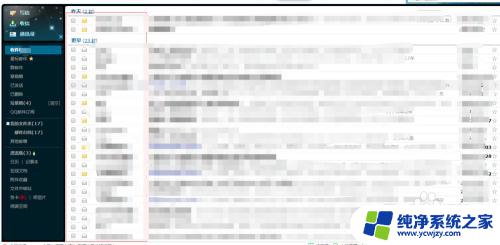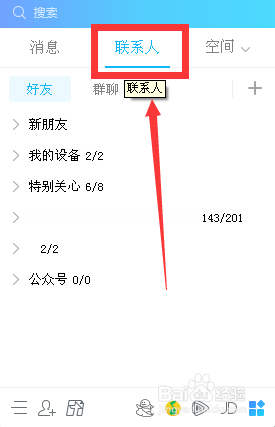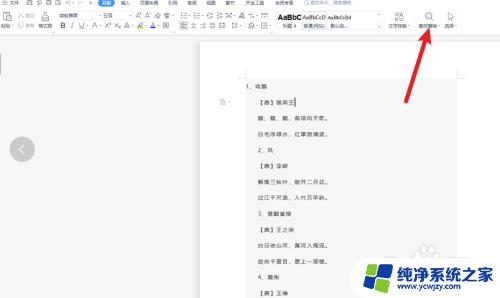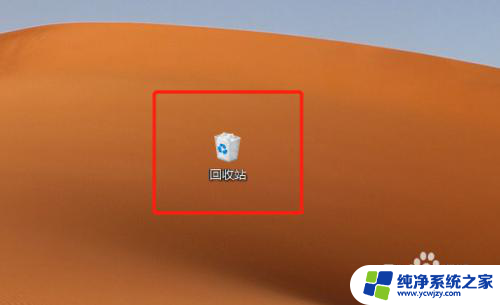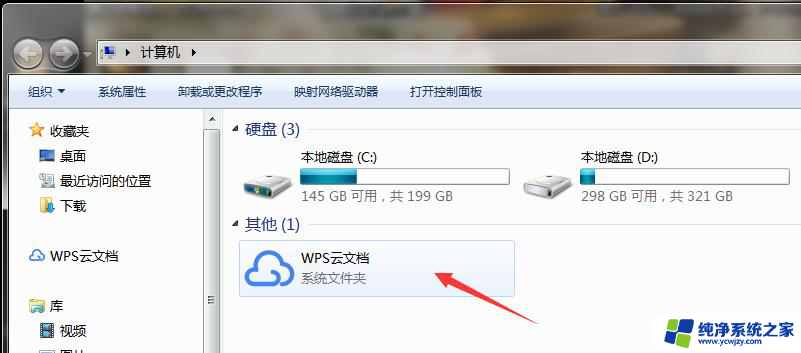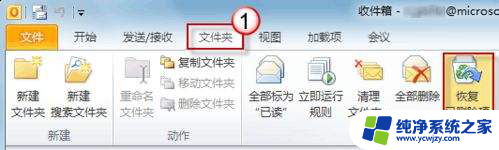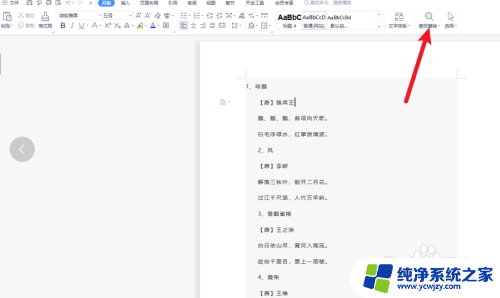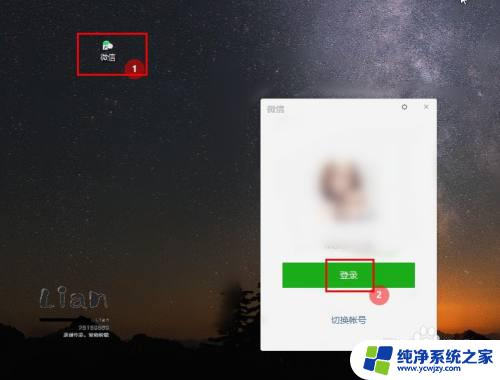foxmail邮件怎么批量删除 Foxmail批量删除重复邮件方法
更新时间:2024-02-29 12:07:51作者:xiaoliu
在日常使用电子邮件的过程中,我们经常会遇到收到大量重复的邮件,这不仅占据了我们的邮箱空间,也增加了整理邮件的工作量,针对这个问题,Foxmail提供了一种方便的批量删除重复邮件的方法,帮助用户轻松清理邮箱,提高工作效率。接下来让我们一起来了解一下如何使用Foxmail进行批量删除重复邮件的操作步骤。
步骤如下:
1首先打开Foxmail软件。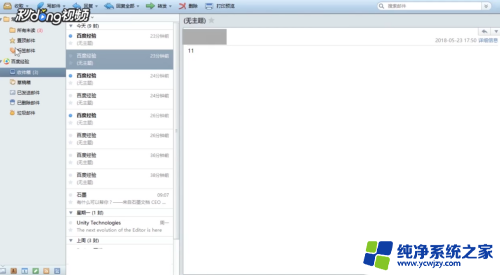 2鼠标左键单击右上方的菜单按钮,点击“工具”。选择“查找重复邮件”,系统会自动查找重复的邮件。
2鼠标左键单击右上方的菜单按钮,点击“工具”。选择“查找重复邮件”,系统会自动查找重复的邮件。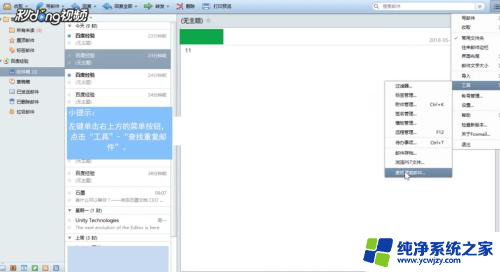 3可以根据自己需要勾选想要删除的邮件,勾选完成后点击“删除”即可。
3可以根据自己需要勾选想要删除的邮件,勾选完成后点击“删除”即可。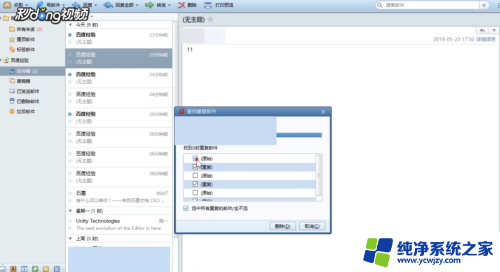 4也可以勾选“选中所有重复的邮件/全不选”,再点击“删除”。即可删除全部重复邮件。
4也可以勾选“选中所有重复的邮件/全不选”,再点击“删除”。即可删除全部重复邮件。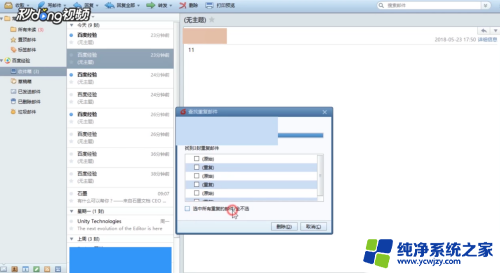
以上就是foxmail邮件如何批量删除的全部内容,如果你遇到了这种情况,不妨试试以上方法来解决,希望对大家有所帮助。